

Av Adela D. Louie, Senast uppdaterad: July 4, 2018
Vad händer om din trådlösa laddning inte fungerar på din enhet? Fortsätt läsa!
LADDA våra enheter är en av de viktigaste sakerna som vi bör göra för att vi ska kunna använda våra enheter under en längre tid. Traditionellt använder vi vår USB-kabel och vårt laddarhuvud och kopplar det direkt till vår enhet.
Men på grund av den snabba teknikutvecklingen finns det nu trådlösa laddare som vi kan använda på vår enhet för att undvika att trassla ihop sig på våra USB-kablar. Många trådlösa laddare hade kommit ut tillsammans med de nysläppta enheterna som du kan använda så länge din enhet, naturligtvis, kan laddas trådlöst. Detta kan vara säkrare att använda eftersom du inte direkt kopplar in din kabel till din enhet, vilket ibland kan leda till att din laddningsstift går sönder.

FASTÄN denna trådlösa laddare är effektiv och säker att använda, vissa användare var tvungna att uppleva att deras Den trådlösa laddaren fungerar plötsligt inte. På grund av detta skulle användarna bli riktigt oroliga för vad de ska göra när detta händer. Här har vi några snabbfix som du kan göra för att få din trådlösa laddare att fungera igen.
Tips: 10 sätt att fixa "Changer Fungerar inte" med Android-telefon (2024)
Efter att ha skrivit mjukvara i flera år har vi skapat ett iOS-verktyg som hjälper iOS-användare att lösa systemproblem.
Här är ett tips: Ladda ner FoneDog iOS System Recovery för att fixa problemet med att din trådlösa laddare inte fungerar och alla andra systemfel som inträffar på dina iOS-enheter. Om du känner för att göra det helt själv, har vi några vanliga lösningar nedan som du kan prova.
iOS-systemåterställning
Fixa med olika iOS-systemproblem som återställningsläge, DFU-läge, vit skärmslinga vid start, etc.
Fixa din iOS-enhet till normal från vit Apple-logotyp, svart skärm, blå skärm, röd skärm.
Fixa bara din iOS till normalt, ingen dataförlust alls.
Fixa iTunes Error 3600, Error 9, Error 14 och olika iPhone-felkoder
Frigör din iPhone, iPad och iPod touch.
Gratis nedladdning
Gratis nedladdning

Del 1. Hur fungerar trådlös laddning på iPhone-enhet?Del 2. Vanliga 8 sätt att fixa din trådlösa laddare som inte fungerar.Del 3. Snabbfix för trådlös laddare som inte fungerar.Del 4. Slutsats.Videoguide: Hur reparerar man problem med trådlös laddare som inte fungerar?
Så här fungerar det för att du ska kunna använda en trådlös laddare på din iPhone-enhet.
När du har utfört stegen ovan och din iPhone inte började laddas eller laddades inte alls, då är det något fel med antingen din iPhone-enhet eller din trådlösa laddare själv.
Här är vad du behöver göra för att du ska kunna starta om din iPhone-enhet.
Den första metoden att ta när trådlös laddning inte fungerar är att starta om din iPhone-enhet. Att göra en omstart är faktiskt den grundläggande lösningen som kommer att kunna hjälpa dig att fixa dessa systemfel som kan vara en orsak till varför din iPhone inte laddas trådlöst. För att du ska starta om din iPhone-enhet, här är stegen du kan följa.
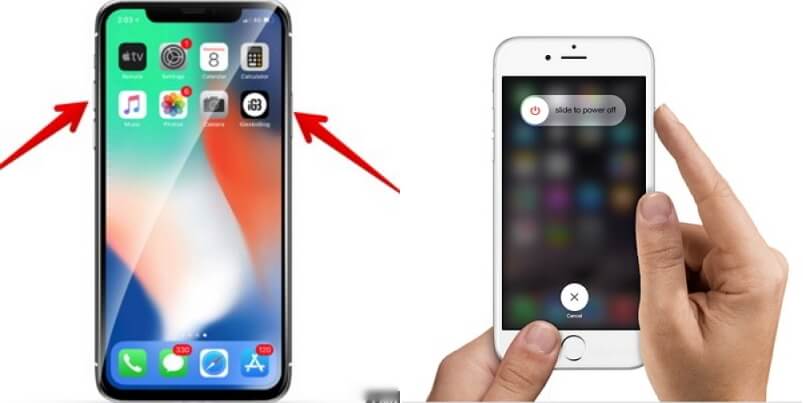
Om du använder ett fodralskydd för din iPhone-enhet kan du lika gärna ta av det. Detta beror på att det kan vara en anledning till varför din enhet inte laddas ordentligt med din trådlösa laddare. Om du använder ett tjockt fodralskydd för din iPhone-enhet, kan du lika gärna överväga att ändra det till ett tunnare.
Ja, vi kallar detta en trådlös laddare men det betyder inte att den kan ladda din iPhone-enhet utan att få någon strömförsörjning, eller hur? Så här kanske du också vill kontrollera om laddningsplattan är ordentligt ansluten till din enhet. Och självklart kolla om den är ansluten till en strömkälla.
Folk läser också:
Hur man får gamla foton från iCloud utan återställning
Topp 3 sätt att återställa raderade textmeddelanden på iPhone
Tänk på att den trådlösa laddaren faktiskt är gjord som en av funktionerna i iOS-firmware. Det finns en stor möjlighet att din trådlösa laddare inte fungerar på din iPhone eftersom du kanske måste uppdatera din enhet först.
Så, på grund av detta, fortsätt och uppdatera din iPhone-enhet till den nya OS-versionen för att du ska kunna använda din trådlösa laddare korrekt. Här är en snabbguide som du kan följa.
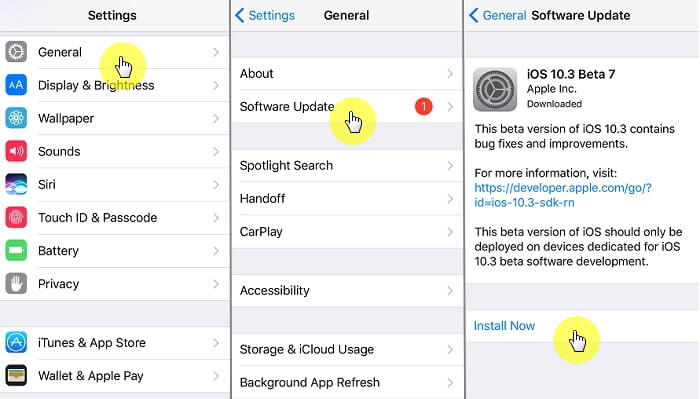
Det är mycket viktigt att kontrollera om din iPhone-enhet är Qi-aktiverad för om inte kommer du inte att kunna ladda den med din trådlösa laddare.
På grund av detta, tänk alltid på att om du ska köpa en trådlös laddare, så finns det ett behov av att du kontrollerar om din enhet är Qi-aktiverad. Om inte, så slösar du bara bort din tid och dina pengar.
När din iPhone inte svarar när du placerar den på din laddningsplatta, kan det finnas ett behov av att utföra en hård återställning. Att utföra en hård återställning på din iPhone-enhet tvingar stängas av och kan lösa problemet tillfälligt. För att du ska kunna utföra en hård återställning på din iPhone-enhet, gör följande steg.
Steg 1: Om du använder en iPhone 8 eller senare modeller trycker du bara snabbt på och släpper volym upp-knappen och sedan snabbt och släpper volym ned-knappen. Efter det, tryck och håll ned skjutknappen tills du ser Apple-logotypen visas på skärmen.
Steg 2: Om du använder iPhone 7 eller iPhone 7 Plus, tryck och håll ned volymknappen och strömknappen samtidigt tills du ser Apple-logotypen visas på skärmen.
Steg 3: Om du använder en iPhone 6, iPhone 6s Plus eller iPhone SE, tryck och håll ned sidoknappen och hemknappen. Släpp knapparna när Apple-logotypen visas på skärmen.
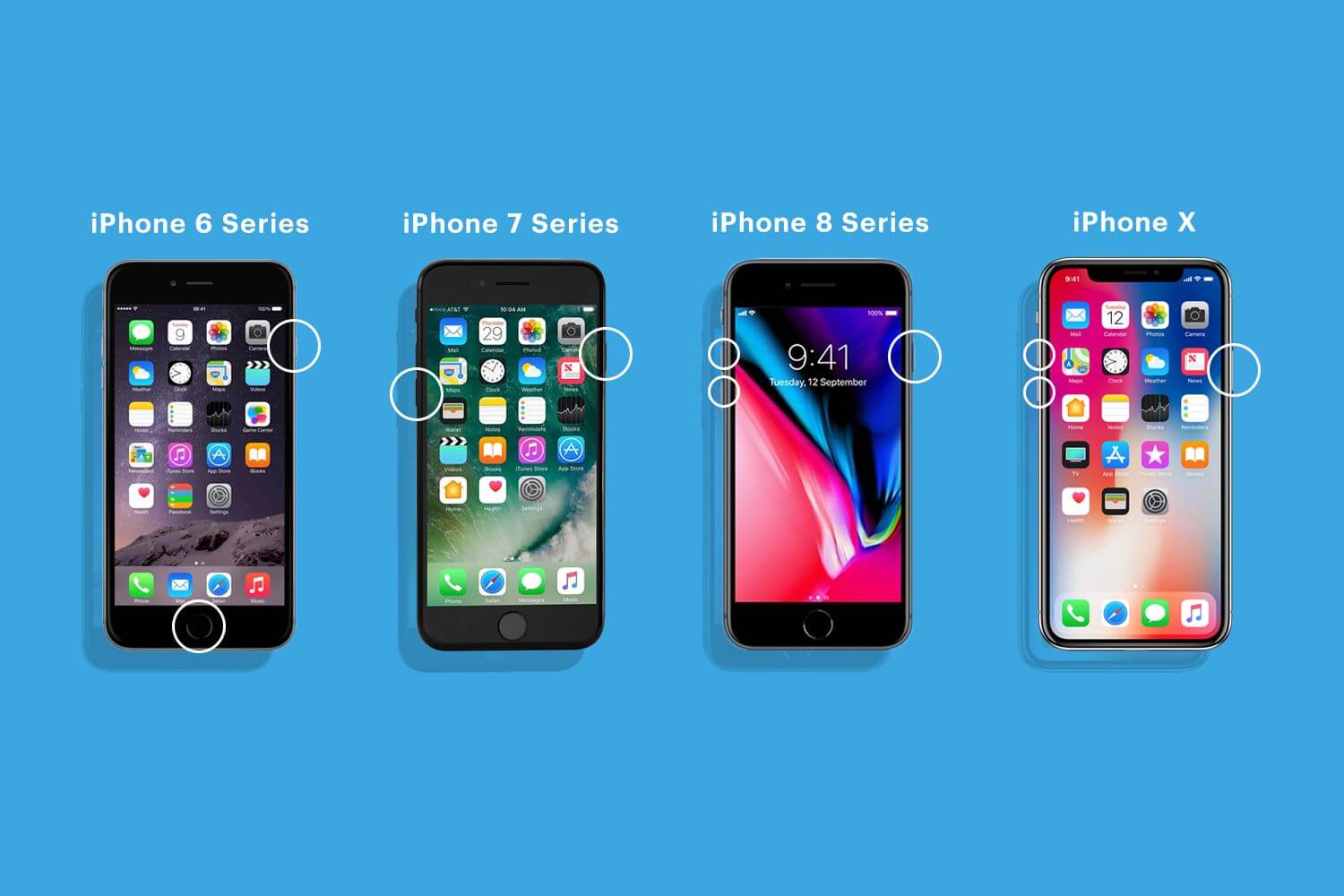
Nu här, om du fortfarande upplever att din iPhone inte laddas med din trådlösa laddare kan det finnas ett programvaruproblem som är anledningen till att din iPhone inte kan laddas med din trådlösa laddare. Det sista alternativet som du kommer att ta till är att ha det i DFU-återställning.
Om du tror att du har gjort alla lösningar för att din iPhone ska fungera med din trådlösa laddare, kan problemet vara din laddningsplatta. Med detta kan det finnas ett behov för dig nu att antingen få din laddningsplatta reparerad eller så behöver du skaffa en ny.
Vad är det bästa förflutna?
Innan du kan gå vidare och ta till ditt allra sista alternativ, kanske du vill överväga en sak till. Eftersom det finns en stor möjlighet att det kan vara något fel med programvaran på din iPhone-enhet, då har vi den bästa lösningen du kan använda. Detta är genom att använda en tredjepartsprogramvara som kallas FoneDog Toolkit - iOS System Recovery-programmet.
FoneDog Toolkit - iOS System Recovery kommer säkerligen att hjälpa dig att fixa allt som gör att din iPhone inte laddas med din trådlösa laddare. Bortsett från detta kan FoneDog Toolkit - iOS System Recovery-verktyget också fixa olika problem på din iPhone-enhet som att fixa iTunes-fel, bild som inte fungerar, frusen eller inte svarar enhet, iPhone som har fastnat i återställningsläge, oändlig start och mer.
FoneDog Toolkit - Systemåterställningsprogram för iOS kommer kompatibel med alla iOS-enhetsmodeller som den senaste iPhone 14/13/12/11/X, iPhone 8, iPhone 8 Plus och mer. Det automatiskt upptäcker orsakerna och åtgärdar problemet med den trådlösa laddaren som inte fungerar ett klick. Prova gratis här:
Gratis nedladdning Gratis nedladdning
Nu, för att åtgärda problemet på din iPhone-enhet som inte fungerar med din trådlösa laddare, här är en steg-för-steg-metod för dig.
Gå vidare och ladda ner programvaran från vår officiella webbplats och installera den sedan på din Mac- eller Windows-dator.

När du har installerat programvaran, kör den på din dator. Efter det ansluter du din iPhone till din PC med din USB-kabel. När programvaran har upptäckt din iPhone väljer du "iOS-systemåterställning"från huvudgränssnittet.

OBS: När din iPhone har upptäckts av programmet, klicka på Start-knappen.
Om din iPhone-enhet upplever några avvikelser är det verkligen ett måste att ladda ner firmware för din iPhone eftersom det kommer att fixa eventuella avvikelser på din iPhone.
Här måste du lägga in enhetstypen för din iPhone-enhet. Se till att du ska ange rätt information som behövs för att programmet ska kunna ladda ner rätt firmware. När du har angett rätt information klickar du på knappen "Ladda ner".

OBS: Tänk på att om du inte kunde ange korrekt information, så finns det en stor chans att din iPhone-enhet blir murad.
När du har klickat på Reparera-knappen kommer FoneDog Toolkit - iOS System Recovery-programmet att börja reparera din iPhone-enhet. När reparationsprocessen startar får du inte använda din iPhone för om du gör det kommer din enhet att bli murad. Vänta tills FoneDog Toolkit - iOS System Recovery är klar med att reparera din iPhone-enhet.

Reparationsprocessen för din iPhone-enhet kan ta lite tid så bara ha tålamod och vänta tills den är klar. När reparationsprocessen är klar kommer FoneDog Toolkit - iOS System Recovery att meddela dig. Vänta tills din iPhone-enhet startar om och ta sedan bort din iPhone från din dator.

Gratis nedladdning Gratis nedladdning
Som du kan se är FoneDog Toolkit - iOS System Recovery Tool det säkraste verktyget som du kan använda för att reparera alla programvaruproblem som du upplever i din iPhone. FoneDog Toolkit - iOS System Recovery-programmet är också det enklaste eftersom det bara tar dig några få steg för att du ska fixa din iPhone.
Det här programmet kan också fixa andra programvaruproblem som att få ett felmeddelande när du använder din iTunes om din iPhone har fastnat i återställningsläge om din iPhone är frusen eller inte svarar, och mer. Eftersom FoneDog Toolkit - iOS System Recovery-verktyget kunde fixa eventuella avvikelser på din iPhone-enhet, fortsätt och försök ladda den med din trådlösa laddare.
Om problemet fortfarande kvarstår kan det finnas en stor möjlighet att din trådlösa laddare är defekt och på grund av det kan du behöva skaffa en ny. Ha FoneDog Toolkit - iOS Systemåterställning verktyg för att du ska kunna fixa eventuella programvaruproblem som du kan uppleva igen på din iPhone-enhet.
Vet du inte hur du reparerar din trådlösa laddare som inte fungerar? Du har kommit till rätt plats, detta är ett användbart verktyg FoneDog iOS System Recovery kan hjälpa dig att göra det, klicka på spelaren för att se hur det fungerar för dig.
Lämna en kommentar
Kommentar
iOS-systemåterställning
Reparera olika iOS-systemfel tillbaka till normal status.
Gratis nedladdning Gratis nedladdningHeta artiklar
/
INTRESSANTTRÅKIG
/
ENKELSVÅR
Tack! Här är dina val:
Utmärkt
Betyg: 4.5 / 5 (baserat på 75 betyg)